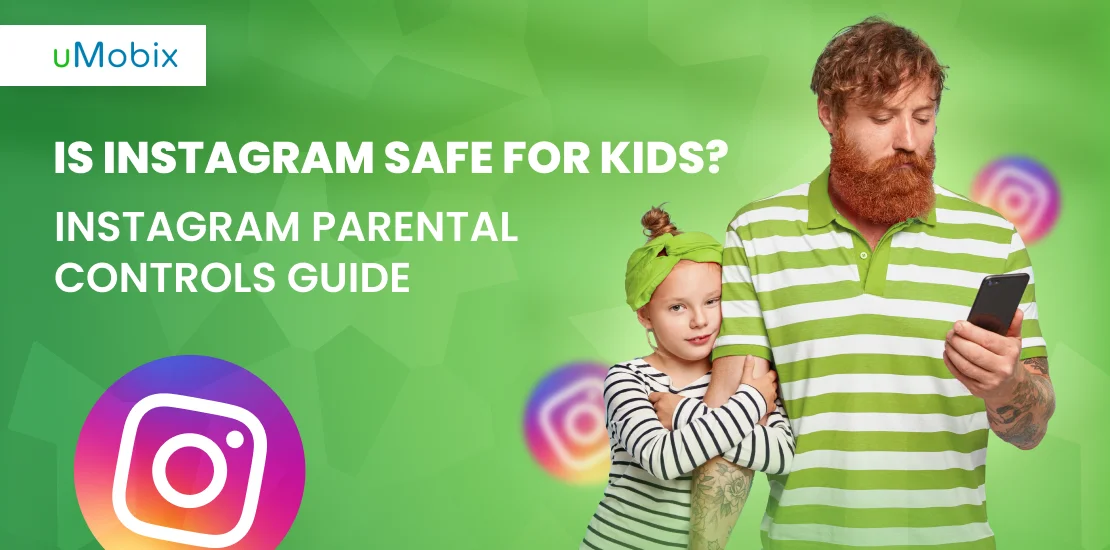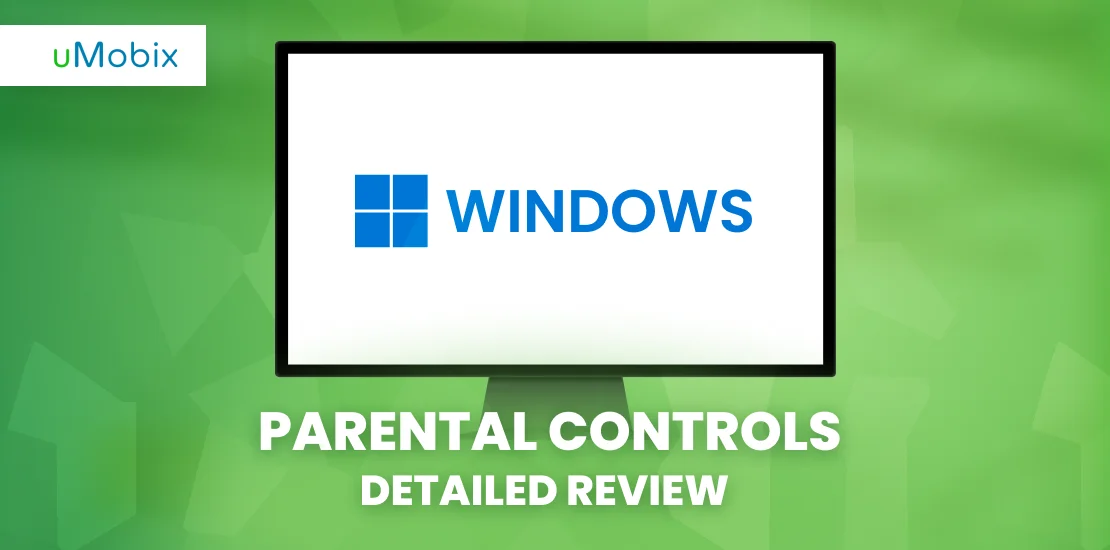Xbox 360 es una consola de juegos mundialmente conocida de Microsoft para toda la familia. Poseer una consola de juegos le aportará una gran experiencia de usuario, pero también puede proporcionar algunos contenidos no deseados para sus hijos. El control parental de Xbox 360 tiene muchas opciones y puedes configurarlo fácilmente a tu gusto. Puedes establecer qué juegos están prohibidos, cuánto tiempo se puede jugar, decidir diariamente y qué contenidos se pueden ver. Todo se puede configurar para cada miembro de la familia individualmente. Ahora vamos a profundizar en qué consisten estos ajustes de control parental.
Cómo configurar los controles de la consola Xbox 360
La consola Xbox 360 te ofrece una amplia variedad de ajustes para personalizar el acceso a juegos, contenidos de televisión y películas para cada miembro de la familia. El proceso de configuración de los controles es bastante sencillo. Requiere que tengas la propia consola y algo de tiempo para elegir los controles que quieres tener para cada usuario individualmente. ¿Qué puedes configurar en tu consola?
- Clasificación del contenidoSegún la clasificación de los juegos, puedes permitir o restringir el acceso a ellos. En caso de que veas algún contenido sin clasificar, también puedes decidir si estará disponible en la consola o no. Además, si quieres permitir el acceso a algún juego que no esté clasificado, puedes ponerlo en la lista blanca.
- Temporizador familiar: Personaliza el tiempo de uso de la consola por cada miembro de la familia según el día de la semana. Puedes aumentar el tiempo de uso en determinados días de la semana cuando quieras.
- Acceso Xbox Live: cuando quieras restringir el uso de las funciones online de tu Xbox 360, puedes desactivar Xbox Live desde tu consola.
- Configurar el código de acceso a la consola: Establezca o cambie el PassCode de la consola para desactivar cualquier cambio en el control parental sin necesidad de introducirlo. Asegúrate de que tus hijos no conocen tu PassCode como titular de la cuenta.
Cómo establecer el control parental en Xbox 360
En caso de que quieras establecer controles parentales en tu consola Xbox 360, hay dos formas de hacerlo. La primera es establecerlos directamente en tu consola, y la segunda es a través de la cuenta de Xbox Live en tu ordenador. Ambas formas son eficaces. Sólo tienes que elegir la que prefieras. Xbox te ofrece varios preajustes que ya tienen establecidas ciertas restricciones para cada grupo de edad:
- Adultos
- Adolescentes
- Niño
- A medida
Para configurar el control parental con tu Xbox 360, ve a Configuración y elige la subcuenta que quieras configurar en la sección Familia. Ahora puedes activar la función de control de contenidos y personalizar la configuración del control parental como desees. Asegúrate de no olvidar configurar un código de acceso y una pregunta de seguridad en la sección Cambiar código de acceso. No querrás que tus hijos cambien la configuración del control sin ti, ¿verdad?

Cómo establecer controles en Xbox Live a través del ordenador
La segunda opción para configurar el control parental en tu Xbox 360 es a través del ordenador. Para ello, debes asegurarte de que tienes un Cuenta Xbox ya creados.
- En su cuenta, vaya a "Seguridad, Familia y Foros".
- Comienza a configurar las restricciones en la sección Seguridad en línea de Xbox 360.
- Puedes personalizar qué funciones quieres que estén permitidas o bloqueadas para cada cuenta infantil que tengas.
Cambiar la contraseña
En primer lugar, no olvides el código de acceso que estableciste al iniciar la consola por primera vez y activar los controles de contenido para niños. Este código te permitirá personalizar cualquier restricción cuando lo desees. En caso de que quieras cambiar esta contraseña, tienes que ir a la configuración de la consola en el menú. Elija allí la opción de cambiar el código de acceso. Si aún no tienes ninguna contraseña configurada, la consola te ofrecerá crear una. Asegúrese de guardar todas las actualizaciones, y ya está. En caso de que hayas olvidado tu contraseña y quieras restablecerla, deberás recordar tu pregunta de seguridad y la respuesta. Las necesitarás para restablecer el código de acceso.
Aplicación Microsoft Family Safety
Con la ayuda de la aplicación Family Safety de Microsoft, dispondrás de todas las herramientas necesarias para gestionar las actividades de juego de tu hijo con la consola. Todas estas herramientas están disponibles en tu teléfono, vayas donde vayas. Puedes establecer el tiempo de juego disponible para tus hijos durante el día y ampliarlo si lo deseas con un solo clic en la aplicación.
Con la ayuda de la aplicación, es fácil gestionar el acceso a los contenidos disponibles tanto en línea como fuera de línea. Configurando un nivel de edad adecuado, puedes estar tranquilo y tu hijo no tropezará con contenidos nocivos durante el juego.
Cuando quieras mantener algunas funciones online en tu consola Xbox, puedes revisar y gestionar la lista de amigos de tu hijo con la ayuda de la aplicación. La aplicación de seguridad familiar permite gestionar de forma rápida y sencilla todos los ajustes y la interacción de tu hijo con la comunidad en línea de Xbox. La aplicación Seguridad familiar te ofrece la seguridad de que dispones de todas las herramientas necesarias para gestionar las actividades de juego de tus hijos con la Xbox.
uMobix - La solución de seguridad en Internet
Hoy en día, los niños están pegados a sus dispositivos. Pueden jugar en línea con sus amigos, utilizar las redes sociales e incluso estudiar a distancia. Es extremadamente difícil tener controles parentales instalados en todas las aplicaciones que utiliza tu hijo. Por eso uMobix ofrece una herramienta integral para la seguridad de tus hijos en Internet. Accede al dispositivo de tu hijo, controla todas sus actividades y establece límites de tiempo. Con todas las funciones, puedes hacer un seguimiento de las redes sociales, las llamadas y los mensajes, historial de navegacióny el uso de aplicaciones. Con las ventajas de uMobix, puedes ayudar a tu hijo a adquirir hábitos digitales saludables y quedarte tranquilo con la seguridad de tu hijo en el mundo online.
Los controles parentales de Microsoft Xbox se han creado para darte libertad de elección sobre las actividades de juego de tus hijos. Con la ayuda de la aplicación, tú decides cómo juega tu hijo, durante cuánto tiempo y con quién puede comunicarse en línea a través de la consola. La función de control parental es una herramienta beneficiosa para los padres que quieren que sus hijos estén seguros en el mundo de los gadgets. Y siempre no importa qué dispositivo utilizan. uMobix rastreador móvil puede ayudar a mantener la vida en línea de su hijo seguro con casi todos los gadgets en sus manos.
PREGUNTAS FRECUENTES
Si quieres restablecer los controles parentales en tu Xbox 360, debes asegurarte de que recuerdas responder a las preguntas del código de acceso que estableciste inicialmente. Si no recuerdas la respuesta, conéctate a tu cuenta Microsoft. Para ello, debes ser el titular de una cuenta de adulto y la consola debe estar a tu nombre.
Para eliminar los controles parentales en la Xbox 360, necesitas ser el titular de una cuenta de adulto. Si quieres eliminar la configuración del control parental, tienes que hacerlo a través de la configuración de la consola después de introducir el código de acceso. En caso de que hayas olvidado responder a la pregunta de seguridad. Esta es la mejor manera de eliminar el control parental de la consola.
Ve a la sección Familia de la configuración de tu Xbox 360 y, en Privacidad y configuración en línea, haz clic en Cambiar configuración. Podrás actualizar todos los ajustes que quieras. Personalízalos o incluso desactívalos por completo. Cuando hayas terminado, haz clic en Guardar y ya los tienes cambiados. Para ello, tienes que acceder al control parental a través de una cuenta maestra.
En caso de que olvides tu contraseña de Xbox 360, siempre tienes la posibilidad de responder a las preguntas de seguridad. Si no es una opción, puedes intentar ponerte en contacto con el soporte de Live Chat. Otra opción que tienes es asegurarte de que la consola está registrada a tu nombre y de que eres el titular principal de la cuenta. Entonces el equipo de soporte te ayudará.
Este problema es fácil de solucionar. Dado que eres el propietario de la consola, lo más probable es que conozcas el número de serie de tu Xbox 360. Ve a Microsoft y crea una nueva cuenta utilizando el número de serie de tu consola. Una vez hecho esto, pide al equipo de soporte que te indique la combinación de botones para reiniciar la Xbox.